Google Play zeigt eine Popup-Fehlermeldung an, wenn bei der Installation oder Aktualisierung Ihrer Apps ein Problem auftritt. Leider ist der Fehlermeldungstext sehr kurz und erklärt nicht, wie Sie ihn beheben können. Zum Beispiel Fehler 921:
"Unbekannter Fehlercode während der Anwendungsinstallation (921)."
Dank des XDA-Mitglieds mohamedrashad gibt es einen Thread mit den Fehlercodes und deren Bedeutung sowie Möglichkeiten zur Behebung jedes Problems. Hier ein Beispiel dieser Liste mit einigen der häufigsten Fehlercodes:
Fehler 403
Lösung: Dieses Problem tritt normalerweise bei Geräten mit mehreren Konten auf. Stellen Sie sicher, dass Sie vom richtigen Konto aus auf den Google Play Store zugreifen. Deinstallieren Sie als Nächstes die App, die Sie aktualisieren wollten, und laden Sie sie dann erneut vom richtigen Konto herunter.
Fehler 491
Lösung: Entfernen Sie Ihr aktuelles Google-Konto, fügen Sie das Konto erneut hinzu und löschen Sie anschließend die Daten aus der Google Services-App (Einstellungen> Anwendungsmanager> Google Services).
Fehler 495
Lösung: Löschen Sie die Daten aus den Apps von Google Play und Google Services Framework (Einstellungen> Anwendungsmanager> Google Play und Google Services). Entfernen Sie anschließend Ihr Google-Konto, starten Sie das Gerät neu und fügen Sie dann Ihr Google-Konto erneut hinzu.
Fehler 919
Lösung: Ihr Gerät hat keinen Speicherplatz mehr. Sie können den Cache leeren, nicht verwendete Apps entfernen oder Fotos und Videos löschen.
Fehler 921
Lösung: Löschen Sie den Cache aus der Google Play-App (Einstellungen> Anwendungsmanager> Google Play). Wenn weiterhin ein Fehler auftritt, löschen Sie die Daten aus der Google Play-App (Einstellungen> Anwendungsmanager> Google-Dienste). Wenn Probleme weiterhin bestehen, löschen Sie Ihr Google-Konto und fügen Sie es anschließend erneut hinzu.
(Über XDA)









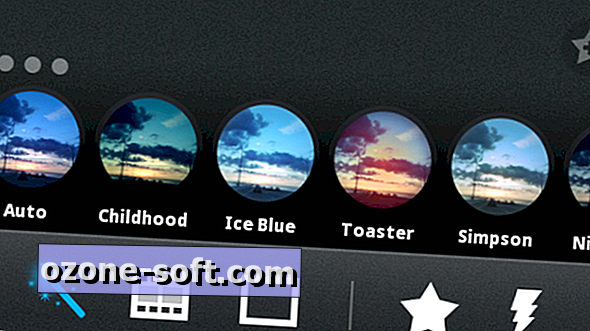



Lassen Sie Ihren Kommentar